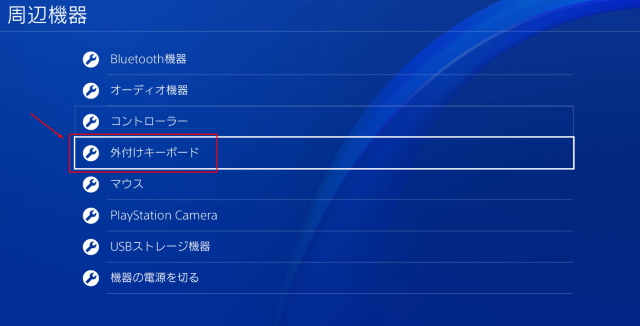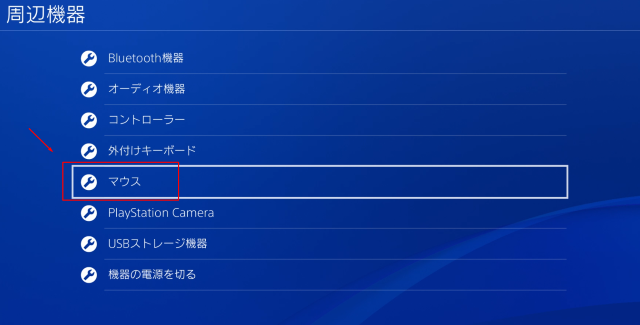PS4版フォートナイトでは直指しでPC版と同じ操作環境でプレイできます。キーボード操作は、たくさんの操作をキーに配置できるので、一般的に「PC操作は有利」とされています。
コントローラー操作に限界を感じている人はぜひ試してみてはいかがでしょうか。設定をいじるだけで意外と簡単にできるんですよ!
 ゲーム博士
ゲーム博士
PS4へのキーボード直差しのやり方

PS4への直差しのやり方は、実はとても簡単です。以下の手順通りにやってみましょう。
マウスとキーボードをPS4を接続
まずはマウスとキーボードをPS4に接続しましょう。PS4には2つのUSBポートがあるので、両方の端子にそれぞれを接続してください。
仮に、USBマイクを使用するため、端子が埋まってしまう場合は、別途USBハブを持参し、端子を増設しておきましょう。
マウスやキーボードを直差しする場合でもしっかりと認識しますので、仮にハブに差していたとしても問題ありません。
設定画面を開く
マウスとキーボードの接続が完了したら、PS4内部の設定へと移ります。
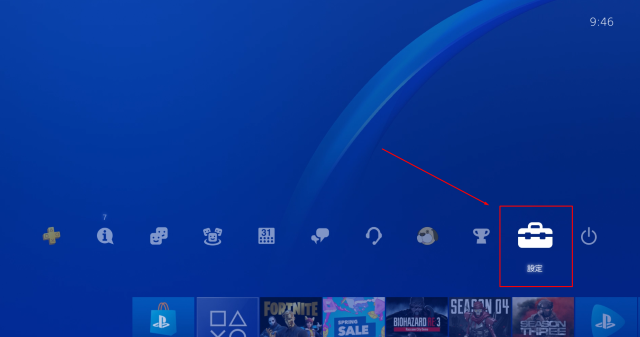
PS4のホーム画面から、「周辺機器」を選択し、各デバイスの設定をクリックします。
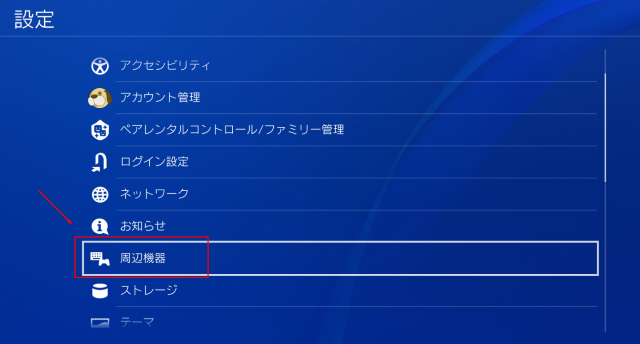
上記の設定を行うことで、直差しでのプレイをすることができます。簡単ですよね。
マウスのキー設定を変更する
仮にマウスが多ボタン対応のゲーミングマウスの場合、事前にマウスのドライバーから多ボタンをゲーム用に有効にしておく必要があります。
例えば僕が持っているロジクールのG300Srの場合、「ロジクールゲーミングソフトウェア」内の設定でフォートナイトの建築操作や武器チェンジキーをマウスのボタンに割り振ることができます。
▼G300Srは↓のように、細かくキー設定できるので便利です▼
 ゲーム博士
ゲーム博士
フォートナイトを直指しでやることのメリット
直差しをすることの最大のメリットは、これからPCに移行する際の練習になることです。いきなりPCはちょっと怖いですよね。
他にもPCのスペック不足で、すぐに移行できない人はPS4で直差しすることでPC版の操作に慣れるまで練習することができる、といった理由が多いようですね。
操作に関しては、キーボート・マウス、PADそれぞれ慣れの問題なので、長く使っていけばどちらも上手くなると思います。キーボードだから上手い、PADだから下手。ということはありませんのでご参考までに。
このように世界のトッププレイヤーもPADでプレイしています。
フォートナイトを直差しでやることのデメリット
直差しすることは、メリットだけでなく当然ながらデメリットもあります。
FPS値が下がる
実は直差しするとプレイ中、FPS値が下がるんです。これ、知ってましたか?
【FPSとは】
パラパラ漫画を作った際に「50枚の絵を10秒かけて見る」のと「500枚の絵を10秒かけて見る」のとでは、後者の方がなめらかな動きになることは予想できますよね。
この、なめらかな動きを決める要素が「フレームレート」です。
「フレームレート」は、1秒間の動画で見せる静止画の枚数(コマ数)です。単位は、「FPS」(frames per second)で、「コマ/秒」を表します。
先ほどのパラパラ漫画をフレームレートで表すと
50枚の絵を10秒かけて見る…5FPS(1秒に5枚の絵を見る)
500枚の絵を10秒かけて見る…50FPS(1秒に50枚の絵を見る)
というように表すことになります。
このように、フレームレートの数値が大きいと滑らかな動画になり、小さいとかくかくした動画になることがわかります。
知っている方も多いですが、PS4の場合、PS4で表現できる最大のFPSの上限が60までと決まっています。
これは、あくまで上限の数値なので動作環境によっては実際にはもっと低いです。人が密集しているエリアや3Dオブジェクトが多いエリアなどは、FPS値が低くなります。
 ゲーム博士
ゲーム博士
FPSが50を下回ることもよくあるので、PC勢の144FPSと比べても2倍以上も差が開いてしまいます。今までと同じFPSではプレイできなくなる、ということは覚えておきましょう。
マウスの加速が切れない
PCゲームをプレイする際に、絶対にチェックしておきたい項目の一つに「マイクの加速を切る」というものがあります。なぜならマウスの加速がONになっていると、マウスを動かす速度によってポインタの移動量が増えてしまうので、エイムが合わせにくかったり、視点移動ができなくなってしまうからです。
今回、PS4にマウスを直差ししている場合というのもこれと同じことが言えます。「じゃあ加速を切ればいいのでは?」そう思うかもしれませんが、、
 ゲーム博士
ゲーム博士
これにより、PC版に比べ操作の正確性に欠けてしまうんです。「一度直差しをしてみたものの、操作が上手くいかないからPADに戻った。。。」こんな人も多いのも事実なんです。
統合サーバーとなりデバイスによる優劣はない
以前は、PS4版やPC版、スイッチ版など、それぞれに独自サーバーがあり、同じデバイス同士でのマッチメイクが基本でした。
しかし、現在は混合サーバーというものをフォートナイトが対応。あらゆるデバイスでログインしても、同じサーバーで戦うことができます。
 ゲーム博士
ゲーム博士
混合サーバーになったことにより、この問題は解決されましたが、やはりFPS値を高く出すことができるPC環境は多少有利と言えますね。
フォートナイト 直差し時のおすすマウスとキーボード
ここからは、そんな直差しの際に使えるマウスとキーボードのおすすめ商品を紹介します。
GameSir VX AimSwitch
こちらの商品は、PS4だけでなくスイッチやXBoxにも使えるマウスとキーボードです。もちろんPCにも使えます。
左手用キーボードとなっているので、机に省スペースに収まります。
そして、マウス・キーボード操作をPADコントローラー操作と認識させる「コンバーター」も付属しています。これを使えば、FPS値を下げることなく、マウス・キーボード操作をすることができます。
 ゲーム博士
ゲーム博士
ただし、こちらのキーボードの軸は「青軸」。クリック音は結構な音がします。カチカチと音がなるのが嫌な人には合わないかもしれません。
打鍵音が小さいキーボードなら、「赤軸」のキーボードがおすすめです。
 赤軸ゲーミングキーボードのおすすめ商品を解説【2023年版】
赤軸ゲーミングキーボードのおすすめ商品を解説【2023年版】
まとめ
今回は、フォートナイトでの直差しの設定方法について解説してきました。
まとめると、
- PS4での直差しは簡単
- しかし、FPSが落ちる
- マウスの加速が切れない
- コンバーターを使うことでこれらは解消される
以上となります。
 テンキーレス!ゲーミングキーボードのおすすめ商品を紹介【2023年版】
テンキーレス!ゲーミングキーボードのおすすめ商品を紹介【2023年版】